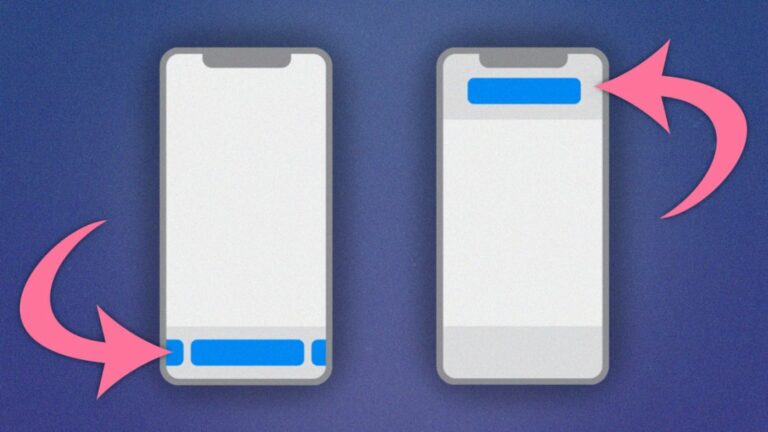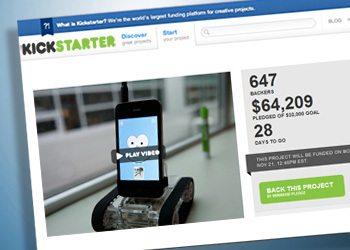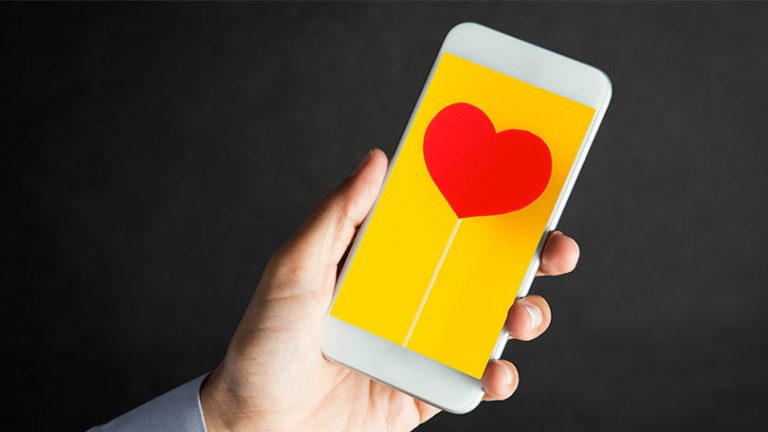13 советов для PlayStation 5, чтобы максимально эффективно использовать вашу консоль
Современные консоли больше похожи на ПК, чем когда-либо прежде, но они по-прежнему стремятся предложить максимально удобный игровой процесс. PlayStation 5 от Sony служит этой цели с рядом менее известных функций, которые улучшают ваши игры без особых хлопот – помимо улучшенной графической мощности. Вот настройки и ярлыки, о которых вы должны знать (и изменить) в первый же день, если вам удастся их получить.
Перенос игр и сохранений с PS4

У PS4 может быть несколько функций, которых нет у PS5, но, скорее всего, вы захотите играть во все свои игры – старые и новые – на более мощной консоли. В конце концов, некоторые из этих старых игр для PS4 будут работать более плавно, чем когда-либо, благодаря встроенному в PS5 Game Boost, а вы сможете использовать более удобный контроллер DualSense.
Вы можете перенести эти игры – и ваши игры сохранятся – на PS5 по сети всего за несколько шагов. Просто зайдите в «Настройки»> «Система»> «Системное программное обеспечение» и выберите «Передача данных», чтобы начать работу. Придется немного подождать, но это быстрее, чем загружать их с нуля.
Установить сложность, производительность, настройки камеры

Есть определенные настройки, которые вы, вероятно, изменяете каждый раз, когда получаете новую игру. Например, я всегда ставлю свой в режим производительности (если он есть) и отключаю субтитры. PS5 позволяет вам установить ряд настроек по умолчанию для всей системы, поэтому ваши игры переключатся на ваши любимые настройки, как только вы их запустите. Установите предпочитаемый уровень сложности, режим производительности, элементы управления камерой, субтитры и звук в меню «Настройки»> «Сохраненные данные» и «Настройки игры / приложения»> «Игровые настройки».
Избегайте спойлеров в играх, в которые вы играете

Это безумно умная функция для тех, кто любит загадки в своих играх. С PS5 вы можете избежать спойлеров, когда другие игроки делятся скриншотами и игровыми клипами, в зависимости от того, во что вы играли до сих пор. Откройте «Настройки»> «Сохраненные данные» и «Настройки игры / приложения»> «Предупреждения о спойлере» и соответствующим образом измените настройки. Вы можете скрыть определенные спойлеры, определенные разработчиками игр, или скрыть скриншоты и клипы из любой части игры, в которую вы еще не играли.
Откалибруйте свои уровни HDR

Если у вас есть относительно новый телевизор с поддержкой HDR, вы должны убедиться, что ваша PS5 использует его в полной мере. Не каждый телевизор имеет одинаковые возможности HDR, поэтому, сообщая PS5, насколько ярким может стать ваш телевизор, вы убедитесь, что вы увидите каждую деталь, сохраняя при этом «популярность» HDR.
Возможно, вы выполнили эту калибровку во время настройки, но если с тех пор вы используете другой телевизор или изменили какие-либо настройки телевизора, перейдите в «Настройки»> «Экран и видео»> «Настроить HDR» на PS5 и снова выполните калибровку. . Вы можете узнать больше о том, как получить лучший опыт HDR на PS5, в нашем руководстве.
Экономия заряда батареи на вашем контроллере

По умолчанию контроллер DualSense остается включенным, когда он простаивает, поэтому вы можете взять его и сразу же продолжить игру. Но лично я бы предпочел сэкономить заряд батареи, когда я ее не использую – не страшно нажать кнопку PS, когда я вернусь. В разделе «Настройки»> «Система»> «Энергосбережение» вы можете установить время до выключения контроллера. Я установил минимальное значение – 10 минут, чтобы максимально сэкономить заряд батареи.
Настроить DualSense Вибрация, Громкость, Яркость

Говоря о DualSense, последний контроллер Sony – самый продвинутый. Но если вам кажется, что эти причудливые тактильные ощущения слишком сильные и громкие или вам не нравится встроенный динамик, вы можете настроить их по своему вкусу. Перейдите в «Настройки»> «Аксессуары»> «Контроллер», где вы можете уменьшить громкость динамика контроллера, снизить интенсивность вибрации и резистивных триггеров, а также отрегулировать яркость встроенной световой полосы.
Получите 3D-звук на любой паре наушников

Многие игровые гарнитуры имеют функцию «виртуального объемного звучания», которая пытается сделать звук в игре более объемным и захватывающим. Некоторые из этих реализаций лучше, чем другие, но Sony предлагает одни из лучших решений для обработки виртуального объемного звука в своем бизнесе, поэтому здорово, что она позволяет использовать свой новый алгоритм 3D-звука. любой комплект наушников.
Чтобы включить его, подключите наушники, подключив их USB-ключ или подключив кабель 3,5 мм к нижней части контроллера, и перейдите в «Настройки»> «Звук»> «Аудиовыход». Если ваша PS5 правильно выводит звук на наушники, вы должны увидеть опцию «Включить 3D-звук» в нижней части меню. Обязательно выберите «Настроить 3D-профиль звука», чтобы настроить его для своих ушей перед игрой.
Сократите количество уведомлений

Не знаю, как вы, но мне не нравится видеть всплывающие уведомления каждый раз, когда я получаю достижение или загружаю новое обновление. В разделе «Настройки»> «Уведомления» вы можете либо отключить их, либо скрыть определенные типы всплывающих окон, пока вы играете в игру и смотрите фильмы.
Удерживайте кнопку PS, чтобы вернуться домой

Если вы используете PS4, вы, вероятно, привыкли, что кнопка PS возвращает вас в главное меню. На PS5 нажатие этой кнопки открывает быстрое меню внизу со значком дома, которое перенесет вас на главный экран. Если вы предпочитаете сразу перейти к главному экрану, просто удерживайте кнопку PS – это сэкономит вам дополнительное нажатие.
Просмотр игрового времени в игре

Если вам интересно, сколько часов вы потратили на конкретную игру (не спрашивайте меня о моей привычке Skyrim), вы можете увидеть статистику своего игрового времени в своем профиле PlayStation. Выберите изображение своего профиля в главном меню, затем выберите «Профиль» и выделите вкладку «Игры». Вы увидите полную статистику по каждой вашей игре, включая те, в которые вы играли на PS4.
Делитесь скриншотами и видеоклипами

Если вы только что сделали действительно крутой ход, нажмите кнопку «Поделиться» на контроллере DualSense (маленькая над крестовиной). Откроется меню, в котором можно сделать снимок экрана, начать запись нового клипа или экспортировать видеоклип из недавнего игрового процесса (даже если вы сначала забыли нажать кнопку записи). Затем вы можете редактировать и делиться этими фотографиями из медиа-галереи PS5.
Покупайте и скачивайте игры со своего телефона

Скажите, если это звучит знакомо: вы тусуетесь с другом, и они говорят, что вы абсолютно имеют играть в Rocket League, даже если вы не любите машины или футбол. Если на вашем телефоне установлено приложение PlayStation (Android, iOS), теперь все, что вам нужно сделать, это найти его в PlayStation Store, купить (при необходимости) и нажать кнопку «Загрузить в консоль». Это особенно полезно, если вы предварительно заказали игру и хотите загрузить ее за день до ее запуска, чтобы она была готова к игре.
Возможно, вам потребуется включить «Оставайтесь на связи с Интернетом» в разделе «Настройки»> «Система»> «Энергосбережение»> «Функции, доступные в режиме покоя» и «Автозагрузка» в разделе «Настройки»> «Сохраненные данные» и «Настройки игры / приложения»> «Автоматические обновления», если это не так. уже.
Транслируйте игры на свой компьютер, телефон или PS4

Если вам не терпится получить исправление God of War прямо сейчас, но нет рядом с PS5, вы можете использовать PS Remote Play приложение для потоковой передачи ваших игр PS5 на ПК, Mac, телефон, планшет или PS4 – в том же доме или через Интернет. Вам понадобится быстрое соединение, но чтобы его настроить, ознакомьтесь с нашим руководством по потоковой передаче PS5.